Что происходит с WhatsApp при смене телефона
WhatsApp — одно из ведущих доступных приложений для чата. Что делает его популярным, так это его удобный характер и способность работать в любых обстоятельствах. Даже если у вас плохое интернет-соединение, WhatsApp будет работать как шарм. Более того, как только учетная запись будет создана в WhatsApp с использованием мобильного номера, она будет работать без проблем. Однако многим пользователям WhatsApp интересно узнать, что происходит с WhatsApp, когда они меняют свой телефон.
Мы ответили так же в этом посте.
Запрос не так прост, как кажется. Существуют разные ситуации в зависимости от SIM-карты и телефона. Мы разделили пост на четыре раздела о том, как каждая ситуация влияет на WhatsApp. К ним относятся: удаление SIM-карты, новая SIM-карта на том же телефоне, старая SIM-карта на другом телефоне и новая SIM-карта на новом телефоне. Мы также рассмотрели, что происходит с WhatsApp при форматировании телефона.
Приступим и посмотрим результаты смены телефона в WhatsApp.
Что происходит с WhatsApp, когда вы извлекаете SIM-карту
Извлечение SIM-карты для устранения неполадок в телефоне или для любой другой цели не повлияет на существующую учетную запись WhatsApp на вашем телефоне. Вы можете продолжать использовать WhatsApp, даже если в вашем телефоне нет SIM-карты, при условии, что у вас есть работающее соединение Wi-Fi.
Совет профессионала: Узнайте, что такое eSIM и как оно работает.
Что происходит с WhatsApp при смене SIM-карты на том же телефоне
Если вы купите новую SIM-карту, которую хотите использовать на своем текущем Android или iPhone, это не повлияет на вашу существующую учетную запись WhatsApp. Вы по-прежнему можете использовать WhatsApp, зарегистрированный со своим старым номером.
Необходимо позаботиться о двух вещах. Если переключение носит временный характер, то есть через некоторое время вы снова будете использовать свою старую SIM-карту, проблем с использованием WhatsApp со старым номером не возникнет. Но если вы планируете избавиться от своего старого номера, настоятельно рекомендуется зарегистрировать свой WhatsApp с новым номером. Причина в том, что сотовая компания передаст ваш старый номер другому человеку. Если этот человек создаст учетную запись WhatsApp с этим номером, вы потеряете свою учетную запись WhatsApp, так как нет возможности подтвердить ее.
Вам не нужно удалять или удалять WhatsApp, чтобы зарегистрироваться с новым номером. Вы можете использовать Функция изменения номера в WhatsApp чтобы переключиться без каких-либо проблем. Эта функция находится в Настройках WhatsApp> Учетная запись> Изменить номер.
Все ваши чаты и группы останутся нетронутыми с помощью функции изменения номера. Однако вам нужно будет сообщить другим, что вы изменили свой номер, чтобы получать сообщения на новый номер. К счастью, ваш номер автоматически меняется в ваших группах. Таким образом, вам не нужно просить администратора группы добавить вас снова. Узнайте подробно, как изменить номер WhatsApp и что происходит при изменении номера.
Что происходит с WhatsApp, когда вы используете старую SIM-карту на другом телефоне
Как упоминалось ранее, после регистрации WhatsApp с помощью SIM-карты ваша учетная запись WhatsApp не будет иметь ничего общего с SIM-картой. Так что, если у вас есть два мобильных телефона, вы можете менять SIM-карты между ними. Например, если у вас есть Samsung Galaxy Note 20 и Pixel 4 с SIM 1 и SIM 2, вы можете зарегистрировать учетную запись WhatsApp с SIM 2 на Note 20, даже если она хранится в Pixel 4.
Другой сценарий возникает, если вы покупаете новый телефон и используете существующую учетную запись WhatsApp, используя старый номер на новом телефоне. В этом случае вам необходимо перенести историю чата на новый телефон. К счастью, это довольно просто, если вы находитесь на одной платформе.
Если вы переходите со старого телефона Android на новый телефон Android, вам необходимо включить функцию резервного копирования Google Диска в WhatsApp. Таким образом, вы можете легко перемещать свои чаты, если используете одну и ту же учетную запись Google и один и тот же номер на обоих телефонах. Чтобы включить резервное копирование на Google Диск, выберите «Настройки»> «Чаты»> «Резервное копирование чата». Нажмите «Резервное копирование на Google Диск» и выберите «Только при нажатии« Резервное копирование ». Затем вернитесь и нажмите Резервное копирование.
Зарегистрируйтесь с тем же номером на новом телефоне. Вас спросят, хотите ли вы восстановить резервную копию Google Диска. Подтверди это.
Совет профессионала: Узнайте, как восстановить сообщения WhatsApp без резервной копии Google Диска.
Точно так же при переходе со старого iPhone на новый iPhone вам необходимо использовать резервную копию iCloud функциональность в настройках iPhone. Чтобы включить его, перейдите в Настройки WhatsApp> Чаты> Резервное копирование чата> Создать резервную копию сейчас. Убедитесь, что на вашем телефоне выполнен вход в учетную запись iCloud.
Заметка: Ваш WhatsApp перестанет работать на старом телефоне, когда вы зарегистрируете его на новом телефоне.
К сожалению, если вы переключитесь с Android на iPhone или наоборот, простого или прямого способа переноса чатов не будет. Вам придется воспользоваться помощью сторонних приложений, большинство из которых является платным.
Что происходит с WhatsApp, когда вы используете новую SIM-карту на другом телефоне
Если вы хотите использовать новую SIM-карту на другом телефоне, вы можете начать заново и зарегистрироваться с новой учетной записью WhatsApp.
Но если вы хотите сохранить существующую историю чатов нетронутой, вам сначала нужно будет получить резервную копию с помощью Google Диска или iCloud и вашего старого номера, как упоминалось выше. Когда ваши чаты будут на новом телефоне, вы должны использовать функцию изменения номера в WhatsApp, чтобы переключить номер на новую SIM-карту.
Что происходит с WhatsApp при форматировании телефона
Форматирование телефона удаляет все файлы на нем, и их трудно восстановить, если вы не создали для них резервную копию. Поэтому, если вы отформатируете свой Android или iPhone, вы потеряете историю чата в WhatsApp. Но если вы включили резервное копирование на Google Диск (Android) или iCloud (iPhone), вы можете легко получить историю чата, используя их после форматирования телефона.
Используйте WhatsApp на разных устройствах
Смена телефона не сильно влияет на WhatsApp, пока вы используете одну и ту же платформу. Мы очень надеемся, что WhatsApp представляет лучший способ перехода на Android с iPhone или наоборот. WhatsApp также работает над поддержкой нескольких устройств. Так будет проще пользоваться WhatsApp.
Следующий:
Думаете об удалении WhatsApp со своего телефона? Узнайте, что произойдет, если вы удалите WhatsApp со своего телефона по следующей ссылке.
Не работает WhatsApp. Что делать?
Если на вашем Android-смартфоне не работает WhatsApp, на то может быть несколько возможных причин. К счастью, все они могут быть исправлены относительно быстро. Если мессенджер дает сбой, вы не можете отправлять сообщения или испытываете какие-либо другие проблемы, просто следуйте приведенным ниже советам, чтобы вернуть приложение к жизни и заставить работать снова.
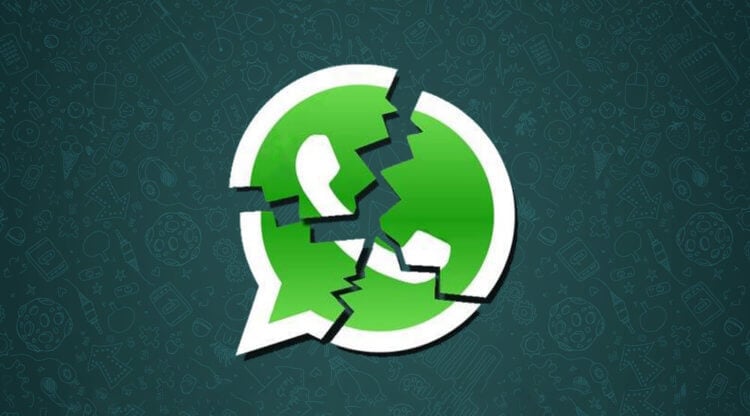
Шаг первый: Определите проблему
Если WhatsApp не работает на вашем смартфоне, в первую очередь проверьте, связана ли проблема с самим WhatApp или всему виной ваше устройство/сеть или что-либо еще. Вы можете сделать это, посетив один из сайтов, на которых своевременно сообщается, если WhatsApp не работает и в каких регионах это происходит. Ссылки на некоторые их таких сайтов мы привели ниже:
Если один (или все) сайты утверждают, что сервис недоступен в вашей стране, вы ничего не можете сделать, кроме как дождаться, пока WhatsApp самостоятельно решит проблему. К сожалению, подобные отключения нередки для WhatsApp, а также для других популярных сервисов, включая Facebook, YouTube и Twitter.
Шаг второй: Проверьте подключение к интернету
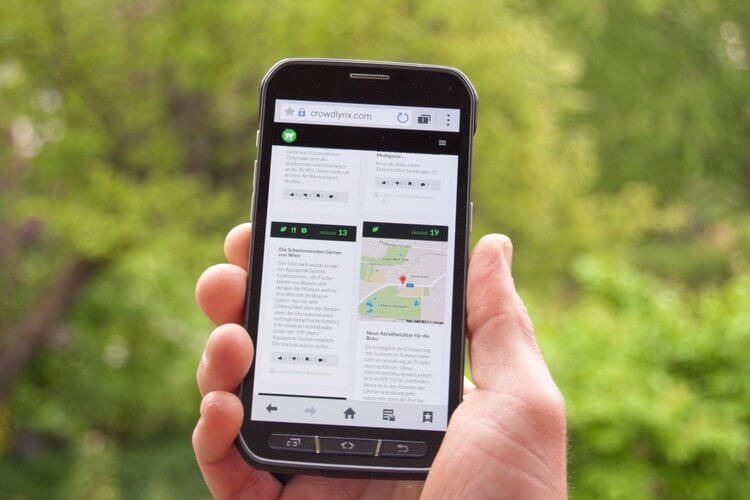
Если нет сообщений о сбое в WhatsApp, проблема должна быть на вашей стороне. Чтобы попытаться это исправить, первое, что нужно сделать, это проверить самое главное, в данном случае это ваше интернет-соединение. Начните с того, что выключите и снова включите Wi-Fi. Ничего? Затем попробуйте зайти на произвольный сайт в интернете или воспроизвести видео на YouTube, чтобы увидеть, есть ли проблема с подключением.
Если вообще не можете получить доступ к сети, возможно, вы находитесь слишком далеко от роутера или у вас возникли другие проблемы, связанные с Wi-Fi. В таком случае, чтобы получить доступ к WhatsApp, вы можете попробовать просто переключиться на мобильные данные. Задача решена!
Шаг третий: Принудительная остановка и очистка кеша
Если WhatsApp по-прежнему не работает, выполнение принудительной остановки и очистка кеша на вашем устройстве также может просто решить проблему. Принудительная остановка в основном убивает Linux-процесс для приложения, а очистка кеша избавляет от временных файлов, которые это приложение хранит.
Если вы хотите глубже погрузиться в процессы принудительной остановки и очистки кеша, у нас есть специальный пост на эту тему.
Чтобы выполнить принудительную остановку, откройте настройки своего устройства и выберите пункт Приложения и уведомления. Затем прокрутите вниз, пока не найдете WhatsApp, откройте его, а затем нажмите кнопку Остановить вверху. Чтобы очистить кеш, коснитесь параметра Хранилище ниже, а затем выберите параметр Очистить кеш. Как только все будет сделано, запустите WhatsApp и проверьте, работает ли он теперь так, как должен.
Шаг четвертый: Обновите WhatsApp или переустановите его

Ваша проблема, связанная с WhatsApp, может быть вызвана ошибкой в приложении. Лучше всего обновить его до последней версии, перейдя в Google Play, коснувшись пункта Мои приложения и игры в выдвигающемся слева меню, а затем коснувшись кнопки Обновить напротив WhatsApp — если она доступна.
Если это не помогает, или нет доступных обновлений, лучше всего удалить приложение с устройства, а затем переустановить его. Сделать это можно, перейдя в Настройки > Приложения и уведомления, затем выбрав нужное приложение из списка и нажав Удалить.
Шаг пятый: Отключите VPN
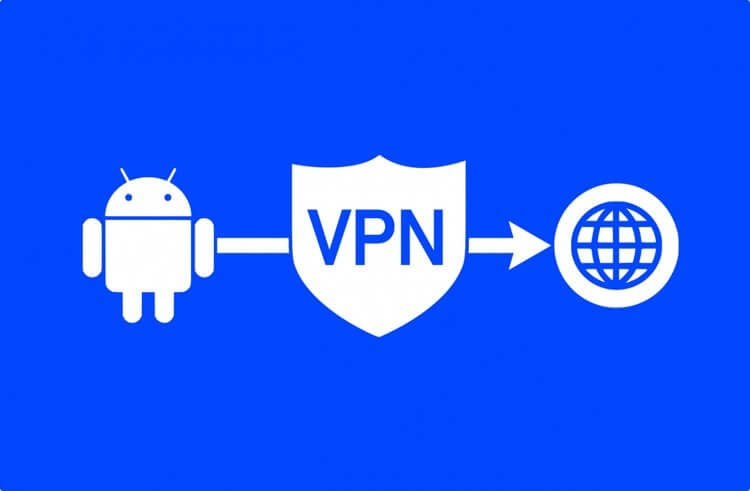
Иногда VPN бывает незаменимой вещью, так как позволяет скрывать вашу личность в интернете, обходить региональные ограничения, чтобы пользоваться такими сервисами, как Netflix, и получать доступ к WhatsApp в тех странах, где он недоступен. Однако именно у вас VPN также может быть причиной того, что WhatsApp не работает.
Я сталкивался с сообщениями пользователей, утверждающих, что они, например, не могут совершать звонки через WhatsApp, когда у них включен VPN. Так что, если у вас включен VPN при попытке доступа к WhatsApp, просто выключите его, чтобы посмотреть, решит ли это вашу проблему.
Вот и все пять шагов, которые вы должны предпринять, если у вас возникли проблемы с работой WhatsApp. Надеюсь, один из них решил вашу проблему. Если вы знаете еще какие-нибудь способы, которые могут помочь привести популярный мессенджер в чувства, сообщите нам об этом в комментариях.
Делитесь своим мнением в комментариях под этим материалом и в нашем Telegram-чате.
Почему не удается зарегистрироваться с данным номером в WhatsApp

WhatsApp – один из самых популярных мессенджеров. Для его использования достаточно скачать и установить на смартфон специальное приложение. Для регистрации в Ватсапе нужно только подтвердить свой номер телефона. Иногда с этим бывают проблемы. Если не удается зарегистрироваться с данным номером WhatsApp, ознакомьтесь с указанной статьей.
Причины проблем с регистрацией
Если не можете зарегистрироваться в WhatsApp с конкретным номером телефона, рассмотрите следующие причины появления подобной проблемы:
Повторная регистрация
Если номер уже зарегистрирован в системе, повторно пройти регистрацию с тем же телефоном не получится. Попросите владельца учетной записи удалить ее. Если такой возможности нет, нужно подождать. Неактивные учетные записи в Ватсапе автоматически удаляются через 45 дней. После окончания указанного срока можете переходить к регистрации со своим номером телефона. Все должно получиться. При этом старый хозяин номера уже не сможет зайти в мессенджер.
Ошибки приложения
Проблемы с регистрацией могут возникнуть, если пользователь скачал и установил неактуальную версию мессенджера. Также в работе приложения нередко возникают временные ошибки. Подождите немного, после чего повторите попытку создания аккаунта.
Если ничего не получается, удалите Ватсап со своего телефона и установите его актуальную версию, используя следующие ссылки:
| Андроид | https://play.google.com/store/apps/details?id=com.whatsapp&hl=ru&gl=US |
| Айфон | https://apps.apple.com/ru/app/whatsapp-messenger/id310633997 |
Проблема с подтверждением номера
Чтобы подтвердить регистрацию в мессенджере, необходимо указать специальный код, который поступает на указанный мобильный в виде смс-сообщения. Если он долго не приходит, выполните следующее:


Устаревшая версия ОС
Пользователю старого смартфона не удастся зарегистрироваться и нормального пользоваться WhatsApp. Мессенджер постоянно обновляется. При этом разработчики исключают возможность использования приложения пользователями с устаревшими версиями ОС. Это касается следующих мобильных платформ:
Устранить эту проблему никак не удастся. Чтобы пользоваться Ватсапам, нужно приобрести новый гаджет.
Полезные советы
Совет №1
Если при регистрации в мессенджере, не получаете смс-сообщения и звонка для подтверждения операции, для устранения проблемы выполните следующее:
Совет №2
Если уже пользуетесь Ватсап и просто хотите установить для него другой номер телефона, придерживайтесь следующей инструкции:
Частые вопросы
Хочу зарегистрироваться в Ватсапе с эмулятора на ПК. Можно ли это сделать?
Нет. Регистрируйтесь в мессенджере с телефона, после чего устанавливайте его компьютерную версию.
Как связаться со службой поддержки мессенджера?
Инициализация ватсап на новом телефоне

Покупка нового средства связи влечет за собой, помимо приятных эмоций от приобретения, некоторые трудности, связанные с необходимостью синхронизировать все аккаунты, зарегистрированные со старого устройства, с новым, а также перенести на него телефонную книгу. Большое количество людей сейчас использует для делового и личного общения мессенджер WhatsApp, в связи с чем возникает вопрос о возможности перенести его на новый смартфон, не потеряв при этом важных данных из деловой переписки или сообщений, написанных близкими людьми.
Хорошая новость для пользователей заключается в том, что перенести WhatsApp на новое устройство вполне возможно. Основная проблема заключается том, что аккаунт в WhatsApp привязан к номеру телефона, поэтому восстановить архив сообщений можно будет только в том случае, если в новый телефон вставить SIM-карту, которая использовалась на старом устройстве.
При переносе WhatsApp на другой телефон нужно выполнить три действия, которые будут подробно описаны ниже:
Этот пункт не вызывает никаких затруднений, поскольку после того, как контакты будут перенесены со старого телефона на новый, WhatsApp автоматически определит, у кого из списка установлено аналогичное приложение, и включит этих людей в список контактов. Однако прежде, чем устанавливать WhatsApp на новый смартфон, необходимо создать резервную копию истории сообщений – иначе переносить на новое устройство будет нечего. Сохранение сообщений в WhatsApp происходит автоматически раз в сутки, различаться могут только места хранения архивов: это может быть облачный сервис iCloud (для продукции Apple), а также Google-диск, внешняя карта памяти или внутренняя память устройства.
При использовании внешней карты памяти архивные файлы сохраняются в папку /sdcard/WhatsApp/Databases, при хранении указанных данных во внутренней памяти – это папка WhatsApp/Databases. На новый телефон файлы архива следует переносить, помещая их по такому же адресу в зависимости от того, какой способ хранения данных используется устройством.
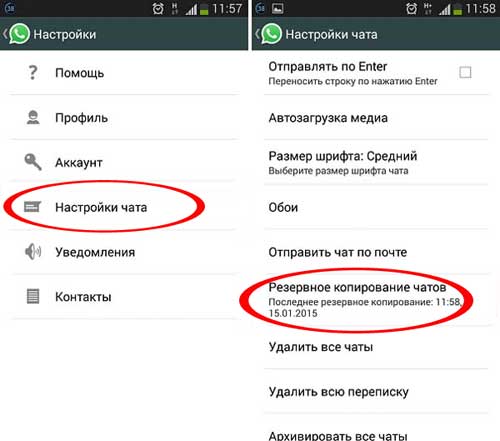
После того, как все контакты были перенесены, можно заняться установкой мессенджера WhatsApp. Для этого нужно скачать WhatsApp – такую возможность предоставляет официальный сайт приложения, а также магазины Google Play и App Store. Сам процесс установки обычно не вызывает никаких трудностей как у опытных пользователей, так и у новичков. Особое внимание следует уделить лишь источнику, из которого было скачано приложение – в случае скачивания с непроверенного сайта велик риск занести на смартфон вирусные программы.

После завершения процесса установки и первого запуска программы необходимо будет ввести номер телефона, а затем WhatsApp выдаст запрос о том, требуется ли восстановление данных. После подтверждения на новое устройство будут перенесены все сообщения, однако с одной оговоркой – перенос возможен только между одинаковыми платформами, т.е. перенести файлы, например, с iPhone на смартфон с операционной системой Android, невозможно. Решить эту проблему нельзя никак – дело в разнице между файловыми системами этих платформ, а также различием в форматах файлов. Помимо этого, перенести файлы не получится, если во внутренней памяти устройства или на карте памяти недостаточно места. Для восстановления архивных файлов из облачного хранилища необходимо активное соединение с Интернетом.
Все эти советы сделают покупку нового смартфона приятным событием, не сопряженным с проблемами, возникающими в результате потери ценных данных.
Чем мы можем помочь?
Если у вас возникли проблемы при скачивании или обновлении WhatsApp из Google Play Маркета, скорее всего, это обусловлено следующими причинами:
Если ваш случай не указан выше, пожалуйста, ознакомьтесь с разделом «Справка» Google Play, чтобы узнать конкретные шаги для устранения вашей проблемы.
Коды ошибок
Для ошибок с кодами: 413, 481, 491, 492, 505, 907, 910, 921, 927, 941 и DF-DLA-15
Для ошибок с кодами: 101, 498 и 919
Пожалуйста, следуйте инструкциям в разделе «Недостаточно места на устройстве» и попробуйте снова установить WhatsApp.
Для ошибок с кодами: 403, 495, 504, 911, 920, 923, ошибки RPC, недопустимый файл пакета, ошибки неудачной загрузки или установки
Для ошибок с кодом: 490
Недостаточно места на устройстве
Если вам не удаётся установить WhatsApp из-за того, что на вашем телефона недостаточно места, попробуйте очистить кэш и данные Google Play Маркета:
Если вы все ещё не можете установить WhatsApp, вот несколько советов о том, как освободить место в памяти вашего телефона:
Для установки или обновления приложений рекомендовано минимум 1 ГБ свободного пространства.
Примечание: Если вы удалите свои изображения, голосовые сообщения или видео в WhatsApp, то вы не сможете больше их просмотреть или прослушать.
Это приложение несовместимо с вашим устройством Android
Узнайте, какие устройства поддерживаются WhatsApp, в нашей статье.
Недоступно в вашей стране
Если вы видите ошибку «Недоступно в вашей стране» или если способы, предложенные в разделе «Справка» Google Play, не помогут устранить проблему, зайдите на эту страницу и загрузите WhatsApp в виде APK файла. После открытия файла APK нужно нажать на НАСТРОЙКИ > Разрешить установку из этого источника.